Ключевые особенности CorelCAD™ 2014
CorelCAD 2014 помогает работать продуктивнее благодаря встроенной поддержке файлов .DWG, стандартным для отрасли функциям САПР, настраиваемым инструментам двух- и трехмерного проектирования, а также совместимости с различными форматами. Решение CorelCAD оптимизировано как для Windows, так и для Mac OS и отличается впечатляющей скоростью, производительностью и адаптируемостью на любой из платформ.
Открытие и сохранение файлов .DWG
Все решения САПР позволяют работать с файлами AutoCAD® .DWG, но многие из них имеют и свои собственные форматы. При преобразовании таких файлов в формат .DWG и наоборот важные части чертежа могут быть потеряны или искажены. А некоторые приложения САПР не в состоянии открыть файлы проприетарных форматов сторонних разработчиков. В CorelCAD 2014 в качестве основного формата чертежей используется .DWG, что избавляет от проблем при совместной работе.
Многие решения САПР и файлы их проприетарных форматов содержат элементы, которые не поддерживаются в формате .DWG. И наоборот, в AutoCAD есть функции, которые не поддерживаются некоторыми приложениями, что может стать причиной нежелательных и несвоевременных затруднений во время преобразования файлов. CorelCAD 2014 обрабатывает атрибуты файлов, относящиеся к неподдерживаемым функциям AutoCAD, что обеспечивает полную совместимость во время работы с партнерами и заказчиками, использующими формат файлов .DWG.
Решение CorelCAD совместимо с любыми файлами, созданными в AutoCAD версии от R12 до 2013 .DWG. Возможность сохранять чертежи в широко распространенных форматах .DWG и DXF™ версии R12 позволяет и дальше использовать устаревшее оборудование (например, устройство для лазерной гравировки или плоттер), распознающее только эту версию. Кроме того, CorelCAD может быть использован для восстановления поврежденных файлов форматов .DWG и DXF любых версий.
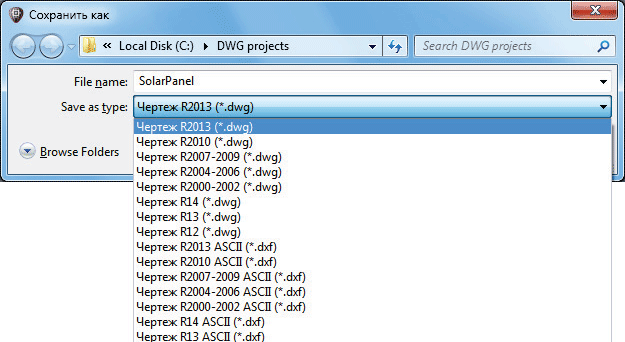
Поддержка AutoCAD® 2013/2014 .DWG: CorelCAD 2014 использует формат R2013 .DWG в качестве собственного формата файлов. Это обеспечивает полную совместимость с другими САПР-приложениями, а также наличие всех необходимых функций и поддержку атрибутов файлов CorelCAD в формате .DWG. Такой уровень поддержки абсолютно необходим в том случае, когда нужно получать и обрабатывать файлы, созданные в CorelCAD 2014 или AutoCAD 2013. Он обеспечивает полную совместимость файлов во время работы с теми заказчиками и партнерами, которые пользуются AutoCAD.
Привычный интерфейс САПР: Тем, кто уже работал с другими популярными приложениями САПР, не понадобится обучение для перехода на CorelCAD; такие пользователи смогут сразу же приступить к работе. Благодаря привычному пользовательскому интерфейсу САПР - включая командную строку - пользователи могут быстро начать работу, используя уже знакомые команды и сочетания клавиш.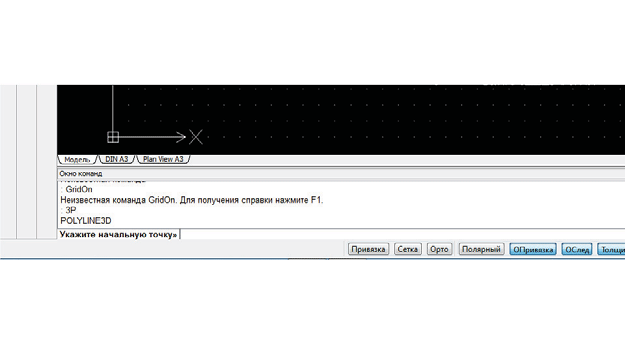
Новая возможность! Ленточный интерфейс: CorelCAD 2014 представляет два новых ленточных рабочих пространства, которые были разработаны для повышения эффективности определенных рабочих процессов. Рабочие пространства "3D Modeling" (Трехмерное моделирование) и "Drafting and Annotation" (Проектирование и создание примечаний) организуют инструменты и команды в удобную ленту, что упрощает доступ к возможностям приложения.
Знакомые опции ленточного интерфейса также помогут новым пользователям CorelCAD мигрировать из AutoCAD других САПР-приложений. Кроме того, можно с легкостью импортировать пользовательские файлы рабочего пространства (CUIX) и привязывать инструменты и функции прямо к ленте CorelCAD.
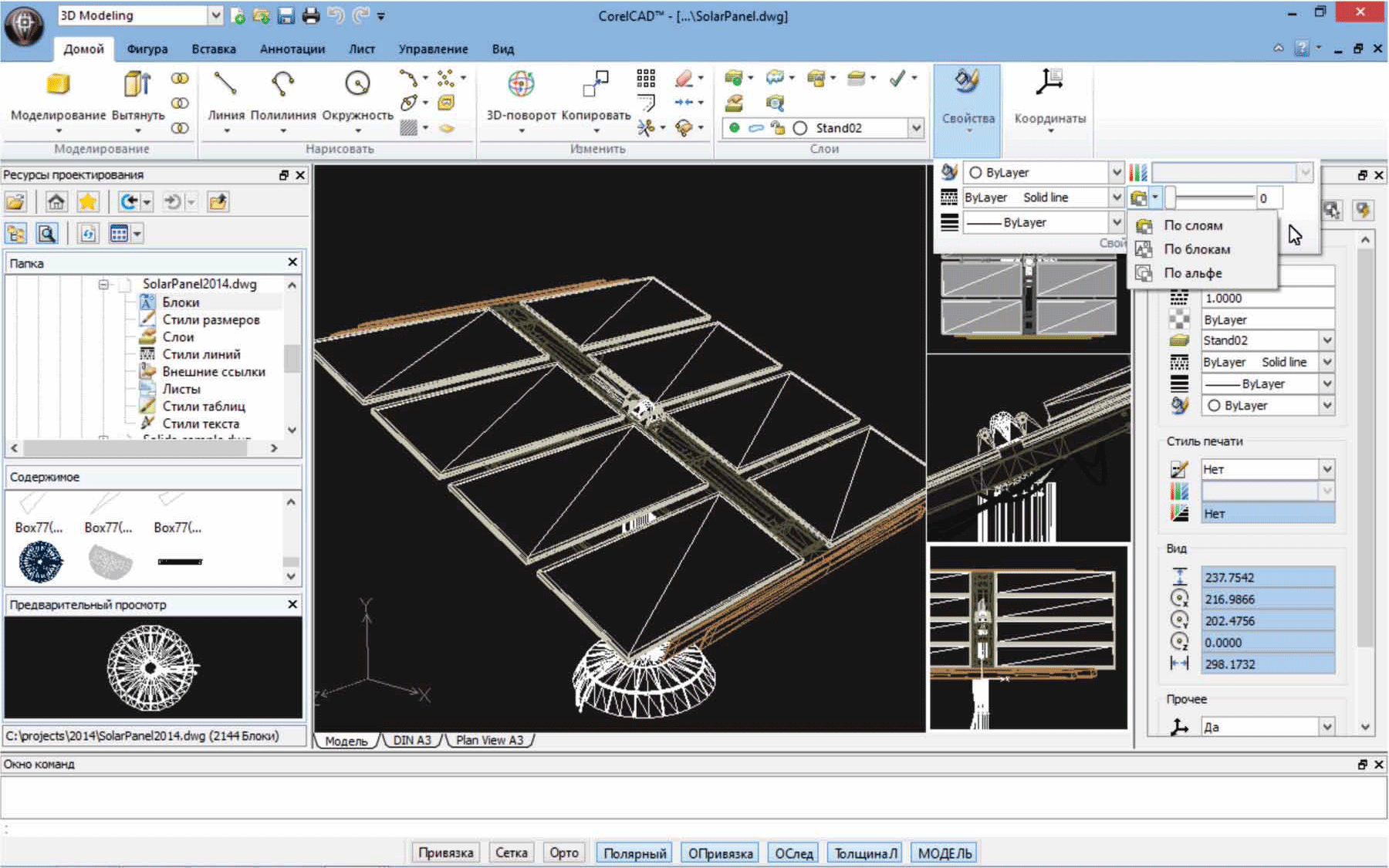
Попробуйте!
Выбор ленточного рабочего пространства
• В CorelCAD 2014 щелкните раскрывающееся меню Classis Default в верхнем левом углу рабочего пространства и выберите одну из опций:
• 3D Modeling (Трехмерное моделирование)
• Drafting and Annotation (Проектирование и создание примечаний)
Автоматизированные чертежные инструменты: В CorelCAD 2014 есть все автоматизированные чертежные инструменты, которыми должно обладать программное обеспечение САПР. Это решение предоставляет те функциональные возможности, с которыми профессиональные дизайнеры привыкли работать в графических программах. Для ускорения черчения предусмотрены различные режимы объектной привязки, отслеживание объектов и полярные направляющие. Для выравнивания строительной плоскости относительно объектов чертежа можно создавать пользовательские системы координат. Можно также сэкономить время, воспользовавшись функцией "Ручки объекта" для быстрого перемещения, выравнивания, копирования или изменения размеров объектов.
Новая возможность! Быстрое группирование объектов: CorelCAD 2014 предлагает новую команду "Быстро сгруппировать", которая позволяет легко и быстро выполнять группирование чертежных объектов. Нужно просто выделить объекты, которые необходимо сгруппировать, щелкнуть правой кнопкой мыши и выбрать Группа объектов Быстро сгруппировать. Новая возможность! Окно настройки "Ресурсы проектирования": Новое окно настройки "Ресурсы проектирования" обеспечивает быстрый доступ и возможность повторного использования существующих средств проектирования, таких как блоки, стили размеров, слои, стили линий, внешние чертежи, листы, табличные стили и стили текста. Это окно облегчает задачи поиска и обеспечивает доступ к дизайнерским ресурсам на компьютере и в локальной сети.
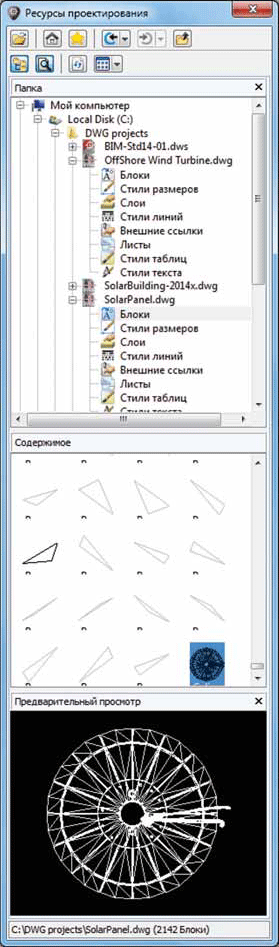
Попробуйте!
Работа с окном настройки "Ресурсы проектирования"
1 В классическом рабочем пространстве ( Classic Default ) CorelCAD 2014 нажмите кнопку Ресурсы проектирования на панели свойств.
В любом рабочем пространстве CorelCAD 2014 можно открыть или закрыть окно настройки "Ресурсы проектирования", нажав клавиши Ctrl+2. Можно также щелкнуть по панели свойств правой кнопкой мыши и выбрать в раскрывающемся меню Ресурсы проектирования.
2 В разделе Папки перейдите в папку, где содержатся файлы .DWG и выберите файл.
3 В разделе Содержимое выберите один из следующих параметров для просмотра средств проектирования:
• Блоки
• Стили размера
• Слои
• Стили линий
• Внешние чертежи
• Листы
• Стили таблицы
• Стили текста
Средства, выбранные в разделе Содержимое, отображаются в области Предварительный просмотр.
4 Щелкните, чтобы вставить компонент в текущий чертеж.
Окно настройки "Свойства": Это универсальное окно настройки знакомо как дизайнерам, так и проектировщикам. Оно позволяет управлять геометрией и свойствами объектов, в том числе слоями, цветами, стилем линий и их толщиной. При помощи окна настройки "Свойства" можно также легко копировать атрибуты из одного объекта в другой.
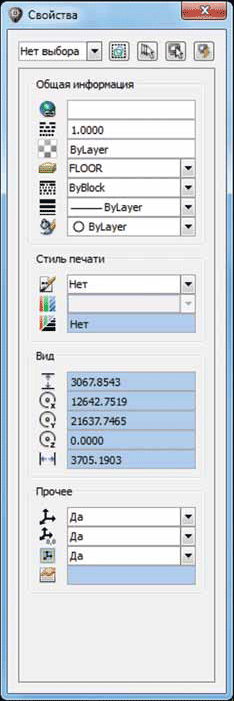
Новая возможность! Проверка стандартов САПР: CorelCAD 2014 позволяет легко проверить чертеж и выявить нарушения отраслевых, корпоративных или проектных стандартов. Команда "Проверка стандартов" инспектирует такие параметры текущего чертежа, как свойства слоя, стили линий, размера и текста, на соответствие стандартам наименований из ассоциированного файла чертежных стандартов (DWS). Несоответствующие стандартам элементы можно быстро заменить.
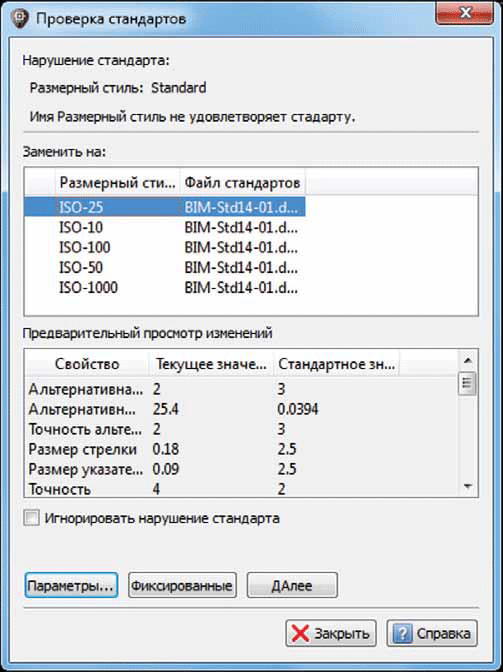
Попробуйте!
Проверка чертежа
1 Для сопоставления файла чертежных стандартов (DWS) щелкните Инструменты - Стандарты - Чертежные стандарты.
2 В диалоговом окне "Параметры" - "Чертежные стандарты" щелкните кнопку Создать .
3 В диалоговом окне "Выбрать файл" перейдите в папку, содержащую файлы чертежных стандартов, выберите один из файлов и щелкните Открыть.
4 Выберите Инструменты - Стандарты - Проверка стандартов.
5 В диалоговом окне "Проверка стандартов" выберите любой элемент, который не соответствует чертежным стандартам.
6 В области Заменить на выберите чертежный стандарт, который соответствует нужному виду, и щелкните Исправить.
Новая возможность! Предварительный просмотр слоя: В CorelCAD 2014 можно быстро и просто просматривать содержимое слоев в сложных САПР- файлах. Это поможет понять структуру слоев чертежа и найти нужный контент.
Попробуйте!
Предварительный просмотр слоев
1 Выберите Формат - Инструменты слоя - Предв. просмотр слоя. В диалоговом окне "Предв. просмотр слоя" отобразится список всех слоев.
2 Щелкните слой для просмотра контента. Можно также щелкнуть, удерживая Ctrl, несколько слоев одновременно для просмотра содержимого этих слоев.
Новая возможность! Поиск в диалоговом окне "Параметры": Новые возможности диалогового окна "Параметры" в CorelCAD 2014 облегчают задачи поиска нужных настроек, чертежных стилей, свойств файлов чертежей и много другого. Новые возможности поиска также ускоряют процесс настройки приложения, поскольку отпадает необходимость в ручной навигации по различным вкладкам диалогового окна "Параметры". Кроме того, знакомые ключевые слова помогут новым пользователям CorelCAD мгновенно найти нужные инструменты и функции, что облегчает переход из другого приложения.
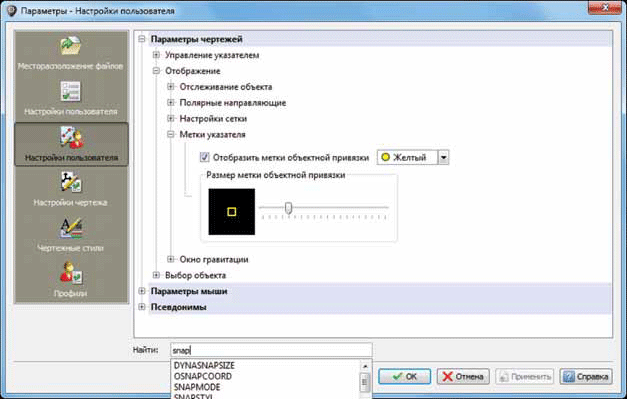
Попробуйте!
Поиск в диалоговом окне "Параметры"
1 Выберите Инструменты - Параметры.
2 В диалоговом окне "Параметры" введите ключевое слово в поле Найти. Раскрывающееся меню мгновенно отображает результаты настройки параметров. Например, при наборе слова слой будут представлены параметры, относящиеся к слоям.
3 В раскрывающемся меню выберите нужную опцию для доступа к соответствующей команде или настройке.
Новая возможность! Прозрачность слоя: Поддержка формата AutoCAD R2013 .DWG обеспечивает полную визуальную целостность с существующими САПР- файлами. В сложных разработках прозрачность слоя может быть применена для выделения определенного контента или чтобы сделать контент, находящийся под текущим слоем, видимым.
Инструмент "Выровнять видовой экран": Команда "Выровнять видовой экран" значительно упрощает компоновку элементов чертежа и обеспечивает более точное выравнивание в листах. В CorelCAD 2014 видовые экраны выравниваются в соответствии с внутренней геометрией экрана. Больше не нужно полагаться на догадки при определении точного расположения элементов чертежа.
PDF-основание: Внешние файлы PDF можно использовать в чертеже в качестве PDF-оснований. Можно указывать параметры видимости слоя PDF- основания, обрезать PDF-основание, чтобы отображалась только необходимая его часть, а также откреплять основания от текущего чертежа. CorelCAD 2014 также поддерживает файлы Microstation® DGN в качестве оснований.
Прямое редактирование текста: CorelCAD 2014 позволяет вносить изменения в текст прямо на экране, вместо того, чтобы использовать отдельное диалоговое окно. Инструмент прямого редактирования текста дает возможность модифицировать определения компонентов (определения блоков) или элементы (справочные чертежи). Изменения спецификации компонентов чертежа отображаются в реальном времени. Команда ExplodeX: Эта команда конвертирует эллипсы и сплайны в полилинии. Она особенно полезна при экспорте чертежей в другие приложения или устройства, которые не поддерживают эллипсы и сплайны, например, устаревшие гравировальные станки. Также можно использовать команду "Explode" для разбивки таких сложных объектов, как блоки, на составляющие.
Проектирование в двух- и трехмерном режимах
Помимо полного набора функций для двухмерного проектирования, CorelCAD 2014 включает в себя ряд инструментов для моделирования трехмерных объектов.
Инструменты моделирования трехмерных объектов: С инструментами трехмерного моделирования CorelCAD 2014 обеспечивает возможность работы в трехмерном режиме, который становится все более распространенным. Как и в трехмерных САПР, можно добавлять в проект элементарные объемные фигуры и использовать булевы операции для объединения, пересечения и вычитания тел. Двухмерные объекты можно вытягивать, вращать или перемещать по траектории. Можно создавать трехмерные объекты на основе сечений двухмерных объектов. Кроме того, CorelCAD 2014 дает пользователям возможность выполнять с трехмерными фигурами операции пересечения и деления на сектора, а также изменять их края, грани и тела.
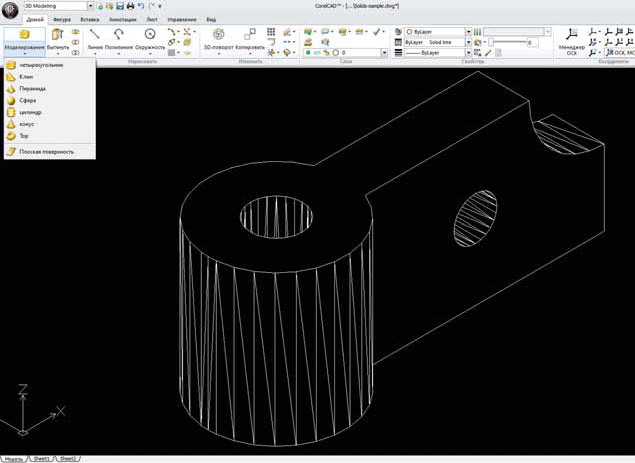
Попробуйте!
Проектирование в трехмерном режиме
1 Выберите в меню пункт Файл - Создать, выберите стандартный шаблон и нажмите кнопку Открыть.
2 В командной строке введите Сфера.
3 Щелкните в графической области, чтобы задать центральную точку и перетащите указатель, чтобы задать радиус.
4 Выберите в меню пункт Вид - Менеджер мозаичных видов.
5 В диалоговом окне "Мозаичные виды" выберите Создать и щелкните 3М в раскрывающемся списке Ориентация.
6 Выберите значение Четыре: Влево в списке Конфигурации по умолчанию и нажмите кнопку OK.
7 Щелкните по инструменту Прямоугольник на панели инструментов и нарисуйте прямоугольник.
8 Выделив прямоугольник, выберите в меню пункт Твердые тела - Нарисовать - Вытянуть и перетащите указатель в окне рисования.
9 Выделив прямоугольник и сферу, выберите команду Вид - Затенить.
Инструмент "Облако правки": В CorelCAD 2014 можно создавать облака правки для нанесения различных пояснительных надписей и пометок к элементам чертежа, что упрощает процесс правки и ревью. Облака правки могут быть различной формы: прямоугольной, овальной или произвольной. В дополнение к этому можно задать определенные параметры для облака: цвет, стиль и толщину линии, слой облака, а также радиус дуговых сегментов.
Высокое быстродействие как в Windows®, так и в Mac OS®
CorelCAD 2014 позволяет быстро и эффективно работать как в операционной системе Windows, так и в Mac OS.
Свобода выбора операционной системы: Приложения САПР почти всегда были предназначены для работы в операционных системах Windows, но CorelCAD меняет эту традицию. Независимо от того, какую операционную систему - Mac или Windows - предпочитает пользователь, CorelCAD позволит ему работать быстро и эффективно. И хотя возможности некоторых САПР для Mac OS ограничены по сравнению с их эквивалентом для Windows, решение CorelCAD предоставляет пользователям Windows и Mac практически одинаковый уровень функциональности (все функции относятся к обеим операционным системам, если не указано иное). Сравнение функциональных возможностей приложения в операционных системах Windows и Macintosh приведено в разделе Сравнение CorelCAD 2014 для Windows и Mac OS на странице 15.
Улучшено! Поддержка Windows® 8.1 и Mac OS® Mavericks: CorelCAD 2014 поддерживает Windows 8 для ПК. Пользователи Mac могут воспользоваться новыми функциями Mac OS X, включая режим отображения во весь экран. Кроме того, приложение CorelCAD 2014 оптимизировано для работы в режиме высокого разрешения, что обеспечивает отображение четких, легко читаемых элементов пользовательского интерфейса на мониторах высокого разрешения
Улучшено! Встроенная поддержка 64-разрядных систем: Для пользователей как Windows, так и Mac OS CorelCAD 2014 предлагает 64-разрядную САПР-среду, которая обеспечивает эффективную обработку большие файлов САПР. Кроме того, включена также 32-битная версия для пользователей Windows, которым она может понадобиться для работы на менее мощном оборудовании.
Улучшено! Скорость и производительность приложения: 64-битная архитектура CorelCAD 2014 обеспечивает повышенную скорость работы приложения на платформах Windows и Mac OS. Приложение также обеспечивает ускоренное восстановление изображения, что способствует более плавному масштабированию и панорамированию при работе с большими и сложными чертежами САПР.
Настройка и автоматизация для повышения производительности
Для настройки интерфейса CorelCAD 2014 не нужны знания в области программирования. Можно также автоматизировать выполнение задач или добавлять в приложение новые функциональные возможности.
Поддержка автоматизации: Пользователи могут повысить производительность своего труда, воспользовавшись интерфейсами программирования LISP и Microsoft® Visual Studio® Tools for Applications (VSTA)* для автоматизации повторяющихся задач и создания собственных функций, подпрограмм и подключаемых модулей. Кроме того, в магазине подключаемых модулей* можно приобрести дополнения и модули расширения для CorelCAD от сторонних разработчиков, позволяющие добавить в приложение новые функциональные возможности.
*Только в версии для Windows.
Поддержка Microsoft® Visual Studio® Tools for Applications (VSTA): Панель инструментов "VSTA Manager" позволяет записывать, редактировать и запускать макросы VSTA. Для пользователей Windows CorelCAD 2014 предлагает встроенные функции VSTA, которые дают возможность автоматизировать выполнение рутинных задач и повторяющихся команд. Кроме того, интеграция со средой разработки VSTA предлагает дополнительные функции для создания сложных макросов.
Улучшено! Поддержка LISP: CorelCAD 2014 теперь предлагает поддержку иконковых меню при работе с процедурами LISP. Это дает возможность создавать пользовательские диалоговые окна, в которых отображаются эскизы (SLD) компонентов САПР. Это особенно удобно при создании пользовательских библиотек. Кроме того, CorelCAD 2014 придерживается общей структуры для программирования на LISP, что облегчает повторное использование уже существующих процедур без перекомпиляции.
Улучшено! Настройка пользовательского интерфейса: В каждой отрасли, где используются САПР, существует собственный рабочий процесс. Поэтому CorelCAD 2014 легко настраивается в соответствии с потребностями различных секторов и проектов. Без каких-либо знаний в области программирования можно настроить пользовательский интерфейс с учетом конкретных задач. Пользовательские конфигурации рабочих пространств можно затем сохранять в профилях пользователей и внедрять в масштабе всей организации. Это позволяет приспосабливать пользовательский интерфейс к конкретным проектам и обеспечивает максимальную производительность труда. Кроме того, теперь можно импортировать файлы CUIX, что облегчает переход для тех пользователей AutoCAD, которые работают с пользовательскими рабочими пространствами.
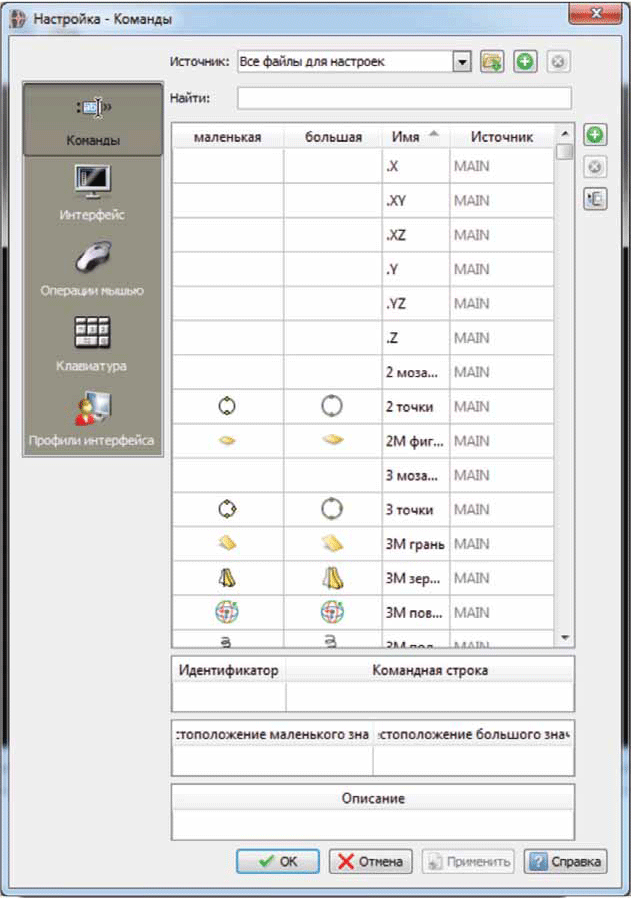
Упорядоченные макеты: CorelCAD позволяет упорядочивать чертежи с помощью нескольких мозаичных макетов, используя листы с вкладками. Для каждого листа можно определить отдельный стиль печати или черчения. Окно рисования можно разделить на несколько видов, в которых чертеж будет представлен в разных перспективах. На листы можно помещать рамки чертежа, штампы, спецификации и другую информацию. Двойной щелчок кнопки мыши позволяет переключаться между пространством модели и пространством листа для настройки представления модели или ее изменения.
Совместимость, обеспечивающая налаженный рабочий процесс
CorelCAD 2014 позволяет легко сотрудничать и обмениваться данными с коллегами и заказчиками благодаря поддержке множества стандартных отраслевых форматов.
Доступ к эскизам и чертежам из CorelDRAW®*: Многие дизайнеры предпочитают использовать графические приложения для создания эскизов, а затем приступать к разработке точных САПР-чертежей и двух- и трехмерных моделей. В CorelCAD 2014 для Windows можно импортировать файлы CorelDRAW (CDR) и Corel DESIGNER (DES) в формате объектов пространства модели с представлением на макетном листе. Можно работать с многостраничными файлами CDR (с версии 8 до выпуска X6) и файлами DES (с версии 10 до выпуска X6).
Публикация в CorelDRAW® и Corel DESIGNER®*: Файлы САПР используются не только в отделах проектирования, однако включение таких файлов в другие рабочие процессы предприятия всегда было сложной задачей. Специалистам по графике, работающим в других отделах компании, регулярно приходится иметь дело с файлами САПР, потому что содержимое этих файлов часто идеально подходит для презентаций, технической документации или маркетинговых материалов. CorelCAD 2014 упрощает применение файлов САПР для других целей: благодаря возможности экспорта в форматы CorelDRAW и Corel DESIGNER* можно быстро открыть и повторно использовать эти файлы.
Удобный обмен файлами: CorelCAD 2014 облегчает совместную работу с коллегами и заказчиками благодаря поддержке множества стандартных отраслевых форматов, в том числе SVG, ACIS SAT и DWF. А возможность сохранения контента в файлах PDF гарантирует, что просмотреть чертежи смогут и пользователи, не имеющие программного обеспечения САПР.
Повторное использование опубликованных материалов: Поддержка PDF- и DGN-оснований в CorelCAD 2014 обеспечивает возможность повторного использования опубликованных PDF-файлов и файлов CAD (Microstation DGN) в качестве внешних ссылок в ваших чертежах.
Применение трехмерных файлов САПР для других целей: Благодаря поддержке популярного формата файлов ACIS SAT для обмена трехмерной графикой CorelCAD 2014 позволяет открывать трехмерные модели и работать с ними.
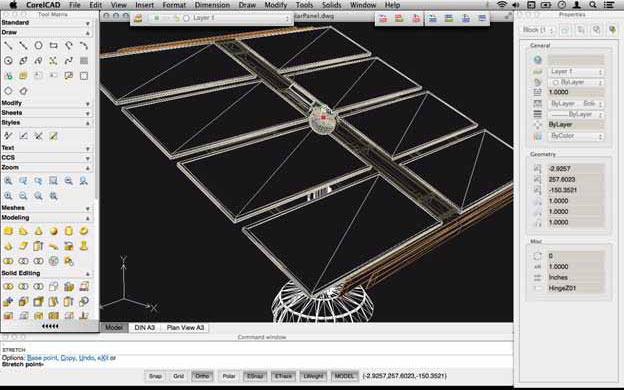
Печать трехмерных проектов из CorelCAD: Можно экспортировать несколько объемных объектов в стереолитографический формат STL - формат файлов, наиболее часто используемый для объемной печати. Поддержка формата STL обеспечивает прямой вывод на большинство 3D-принтеров для печати прототипов трехмерных моделей.
Работа с файлами географических информационных систем (GIS): CorelCAD 2014 предлагает поддержку файлов GIS в формате ESRI Shape (.SHP). Это позволяет выполнять визуализацию карт и географических моделей, созданных в географических информационных системах (GIS).
*Импорт и экспорт документов в форматах CorelDRAW (.CDR) и Corel DESIGNER (.DES) доступны только в версии CorelCAD 2014 для Windows.
